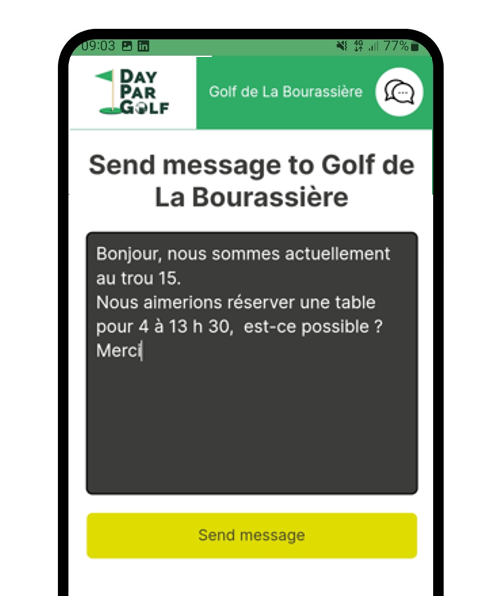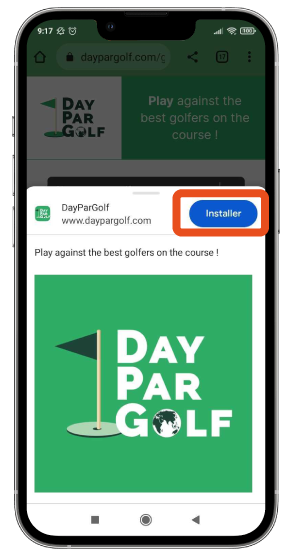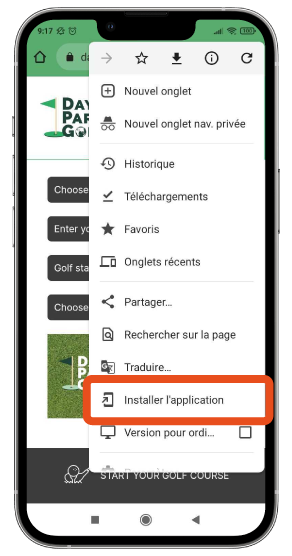Avec DayParGolf, communiquez à tout moment avec les autres joueurs du parcours ou le club house de votre golf !
Avec DayPargolf, le Club house du golf avait déjà la possibilité d’envoyer des messages collectifs à tous les joueurs présents sur le parcours, comme par exemple les alertes météo, les consignes de parcours, le menu du jour au restaurant, les actualités du proshop, etc…
Maintenant, le Club house du golf peut également envoyer des messages ciblés et personnels pour un joueur ou un groupe de joueurs. Cela peut-être par exemple une demande d’accélérer la partie, une invitation personnelle, etc…
Pour les joueurs, DayParGolf donne aussi la possibilité d’échanger des messages entre eux à tout moment.
Les joueurs peuvent également envoyer des messages au Club house pendant qu’ils réalisent leur parcours. Ils peuvent désormais par exemple réserver une table au restaurant à l’avance, avertir d’un problème sur le parcours, etc…
Et bien évidemment, le Club house et les joueurs peuvent répondre à tout moment aux messages reçus.
Vous désirez plus d’informations concernant DayParGolf et toutes ses fonctionnalités, n’hésitez pas à nous contacter.
Bonne partie à toutes et tous !